
Garder une trace du code source est l'une des compétences essentielles que tout développeur doit posséder. Git est l'un des outils DevOps qui aide les développeurs à gérer leur code source - des petits aux grands projets. Git est un outil de contrôle de version open source qui permet aux développeurs de pousser leur code vers des plates-formes de code hôtes telles que Github, BitBucket et Gitlab. Il les aide à effectuer des tâches de gestion de code telles que le retour aux versions précédentes, la création de branches, etc.
Dans ce tutoriel, nous allons installer et configurer Git sur Debian 11 serveur. Il existe deux approches pour installer Git. Vous pouvez installer à partir des référentiels Debian à l'aide du gestionnaire de packages APT ou installer à partir de la source qui fournit la dernière version de Git.
Méthode 1 :Installer Git à l'aide du gestionnaire de packages APT
Pour commencer, assurez-vous de mettre à jour l'index des paquets de Debian.
$ sudo apt updateUne fois la mise à jour terminée, installez Git à partir du référentiel APT de Debian à l'aide de la simple commande fournie.
$ sudo apt install gitUne fois l'installation terminée, vérifiez la version de Git :
$ git --version
La sortie montre que nous avons installé Git version 2.30.2.
Méthode 2 :Installer Git à partir des sources
Une option meilleure et plus flexible consiste à installer Git à partir de la source. Bien que cela puisse être un chemin plus long à suivre, cela vous donnera certainement la dernière version de Git.
Pour commencer, installez toutes les dépendances Git :
$ sudo apt update
$ sudo apt install make libssl-dev libghc-zlib-dev libcurl4-gnutls-dev libexpat1-dev gettext unzipUne fois l'installation terminée, rendez-vous sur le projet Git qui est hébergé sur Github
https://github.com/git/gitAccédez au 'Maître ' et cliquez sur la branche 'Tags ' et choisissez la dernière option Git qui est généralement la première option en partant du haut. Évitez de sélectionner la version release candidate (qui porte le suffixe rc ). Cela ressemble plus à une version bêta et est susceptible d'être bogué et instable.
Au moment de la rédaction de ce guide, la dernière version de Git est Git v2.33.0 . C'est la version que nous allons installer.

Tout à droite, cliquez sur le 'Code ' puis copiez le bouton 'Télécharger ZIP ' lien d'option
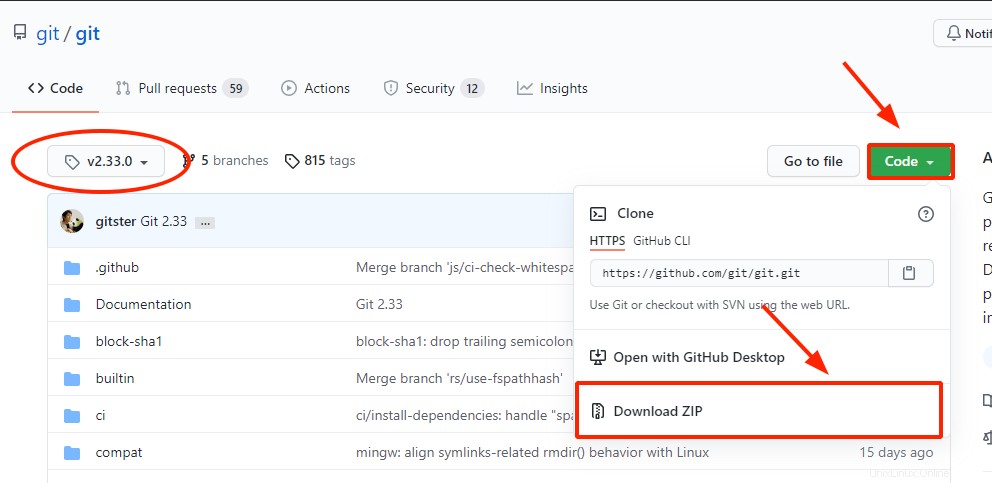
De retour sur votre serveur Debian 11, téléchargez le fichier zip à l'aide de la commande wget.
$ wget https://github.com/git/git/archive/refs/heads/master.zip -O git.zipEnsuite, décompressez le fichier compressé.
$ unzip git.zipNaviguez ensuite dans le répertoire non compressé.
$ cd git-2.33.0Installez-le ensuite à partir des sources à l'aide des commandes suivantes :
$ sudo make prefix=/usr/local all$ sudo make prefix=/usr/local installUne fois l'installation terminée, vérifiez que vous disposez bien de la dernière version de Git.
$ git --version
Comment configurer Git
À ce stade, nous avons installé avec succès Git sur le serveur Debian 11. Il reste un petit dernier morceau. Nous devons le configurer pour que les messages de commit portent nos informations correctes.
Nous fournirons nos coordonnées de nom et d'adresse e-mail qui seront intégrées dans les messages de validation. Pour ce faire, exécutez la git config suivante commandes.
$ git config --global user.name "Winnie"$ git config --global user.email "[email protected]"Pour confirmer que la configuration a été configurée, exécutez la commande :
$ git config --list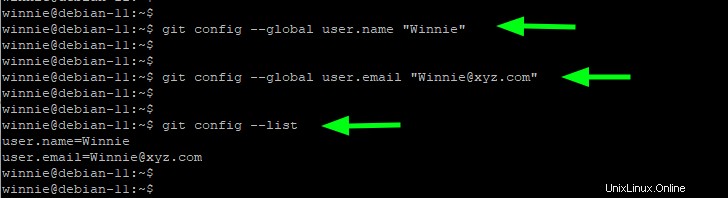
Ces détails sont écrits dans le ~/.gitconfig dossier. Vous pouvez également confirmer en consultant le fichier.
$ cat ~/.gitconfig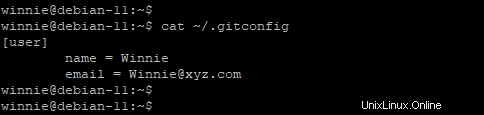
Conclusion
Vous pouvez maintenant commencer à utiliser Git pour héberger votre code sur n'importe quelle plate-forme d'hébergement de code et collaborative telle que Github. Dans ce tutoriel, nous vous avons guidé à travers l'installation de Git sur le serveur Debian 11.